Здравствуйте, уважаемые подписчики. Сегодня я расскажу вам о том, что такое электронные таблицы Excel, и познакомлю с основными понятиями, которые необходимо знать при работе с программой MS Office Excel. В этой статье мы ответим на следующие вопросы:
- Что такое электронные таблицы?
- Что такое "активная ячейка"?
- Как выделять ячейки и диапазоны?
- Как задавать имена ячеек и диапазонов?
- Как сохранять файлы Excel?
Электронная таблица – двумерный
массив, состоящий из столбцов и строк. Названия столбцов – латинские буквы A, B, C,…, AA, AB,…
Названия строк – числа 1, 2, 3…
На пересечении строк и столбцов
образуются ячейки, каждая из которых имеет название: адрес столбца + адрес
строки. Например, A3,
G22,
D11
и т.д.
В окне программы есть поле имени ячейки
(выделено на скриншоте). В этом поле отображается адрес активной (выделенной)
ячейки. Обратите внимание, что при выделении ячейки названия ее столбца и
строки меняют свой цвет.
Чтобы перейти к нужной ячейке,
достаточно в поле имени ячейки ввести ее адрес (например, C2) и нажать Enter.
Выделение
ячеек и диапазонов
- Выделение одной ячейки
Чтобы
выделить одну ячейку, нужно щелкнуть по ней левой кнопкой мыши. Появится черная
рамка (табличный курсор), ячейка станет активной.
- Выделение диапазона смежных (соседних) ячеек
Чтобы выделить диапазон смежных ячеек
(прямоугольную область), нужно щелкнуть левой кнопкой мыши по первой ячейке
диапазона и, удерживая кнопку, переместить указатель мыши в последнюю ячейку.
- Выделение несмежных ячеек
Для выделения несмежных ячеек нужно выделить
первую ячейку, нажать на клавиатуре клавишу Ctrl и, удерживая ее, щелкать по остальным ячейкам,
которые нужно выделить. После выделения всех ячеек клавишу Ctrl нужно отпустить. Можно
использовать для заливки ячеек цветом, выбора границ ячеек и т.д.
- Выделение целого столбца (строки)
Чтобы выделить весь столбец (строку), нужно
щелкнуть по его (ее) названию.
- Выделение нескольких столбцов (строк)
Для
выделения нескольких смежных столбцов (строк) нужно щелкнуть мышкой по
начальному столбцу и, не отпуская кнопки мыши, переместить курсор к конечному
столбцу.
Если столбцы (строки) несмежные, необходимо
использовать клавишу Ctrl.- Выделение всех ячеек
Для выделения всех ячеек на листе нужно щелкнуть
на прямоугольнике, который расположен между названиями столбца A и строки 1.
Присвоение
имен отдельным ячейкам или диапазонам ячеек
Присвоить имя отдельной ячейке
(диапазону ячеек) можно несколькими способами:
- выделить ячейку (диапазон), в поле имени щелкнуть два раза левой кнопкой мыши по названию ячейки (название выделится) и ввести новое (например, ИТОГО);
- выделить ячейку (диапазон), перейти на ленте на вкладку Формулы, выбрать Присвоить имя и в диалоговом окне Создание имени ввести имя ячейки (диапазона) (например, ИТОГО) и нажать OK;
- выделить ячейку (диапазон), щелчком правой кнопки мыши по ней вызвать контекстное меню, в нем выбрать Имя диапазона, создать имя и нажать ОК.
Примечание:
в имени ячейки не должно быть пробелов.
Поиск
ячеек с именами
Чтобы найти ячейки, которым присвоены имена,
нужно перейти на вкладку Формулы, выбрать Диспетчер имен. Откроется диалоговое
окно Диспетчер имен, в котором будет список всех ячеек и диапазонов, которым
присвоены имена. В этом окне можно удалять, изменять и создавать имена.
Переход
между ячейками с помощью клавиатуры
Если нужно перейти от активной
ячейки в соседнюю ячейку, можно использовать клавиши (сочетания клавиш) на
клавиатуре. Для перехода
1. вправо
– Tab
2. влево
– Shift + Tab
3. вниз
– Enter
4. вверх
– Shift + Enter
Настройка
клавиши Enter
Можно настроить действие клавиши Enter. Для этого выберем Файл
(или кнопку Офис на ленте), Параметры Excel.
В диалоговом окне Параметры Excel на вкладке Дополнительно должен
стоять флажок Переход к другой ячейке после нажатия ВВОД. Направление можно
выбрать из списка. По умолчанию задано Вниз.
Сохранение
файла
Чтобы сохранить книгу Excel, нужно нажать Файл
(или кнопку Офис на ленте). Если файл создан впервые или нужно сохранить ранее
созданный файл после внесенных изменений, нужно выбрать Сохранить. В первом
случае необходимо указать имя файла и путь его сохранения. Во втором файл будет
сохранен автоматически. Если же требуется сохранить копию книги Excel, выбрать Сохранить как и указать
имя и путь сохранения.
Автосохранение
Часто при аварийном завершении
работы программы не удается сохранить внесенные изменения и приходится после ее
перезагрузки заново проводить работу с файлом. Чтобы избежать таких проблем,
существует функция автосохранения.
Можно настроить параметры автосохранения
(время, через которое документ будет автоматически сохраняться без
вмешательства пользователя).



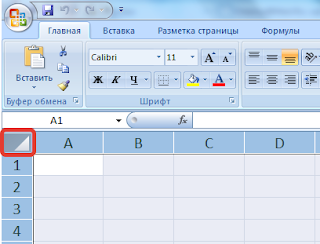







Комментариев нет:
Отправить комментарий